电脑麦克风不能说话怎么解决 电脑麦克风不能说话怎么处理
发布时间:2017-07-04 13:43:16 浏览数:
今天给大家带来电脑麦克风不能说话怎么解决,电脑麦克风不能说话怎么处理,让您轻松解决问题。
我们在视频对话或者语音聊天的时候,如果麦克风不能说话了,对方和自己都会十分着急,不要慌我来告诉你怎么解决。具体方法如下:
1首先检查麦克风接口是否正确,麦克风红色插头应当连接到电脑面板的粉色插孔中。
 2
2如果麦克风连接没有问题,鼠标右键双击电脑的小喇叭图标。
 3
3点击“选项”以后继续点击“属性”。
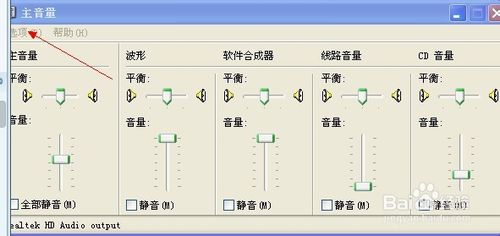 4
4点击属性上面的小三角,选择“Reatek HD Audio input"。
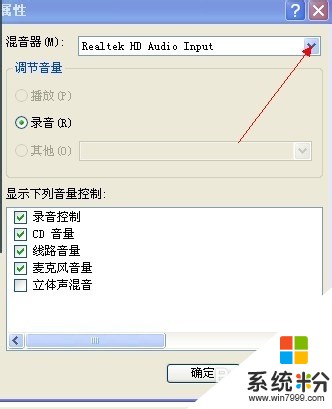 5
5点击确定。
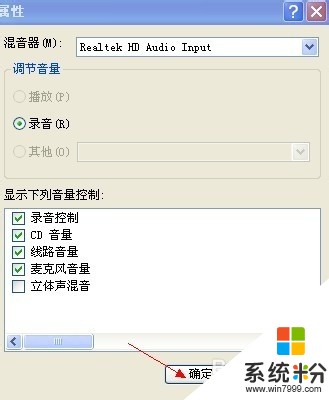 6
6如果麦克风是静音,取消勾选就可以了,如果不能用建议换一个麦克风试一试。
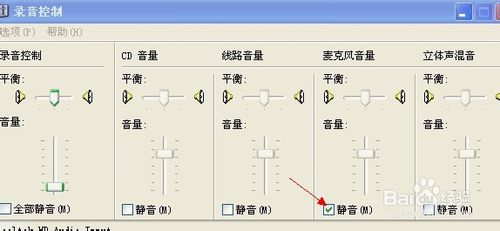
以上就是电脑麦克风不能说话怎么解决,电脑麦克风不能说话怎么处理教程,希望本文中能帮您解决问题。